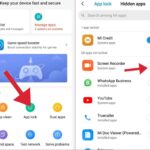Cara Download OneDrive di Laptop dengan Mudah
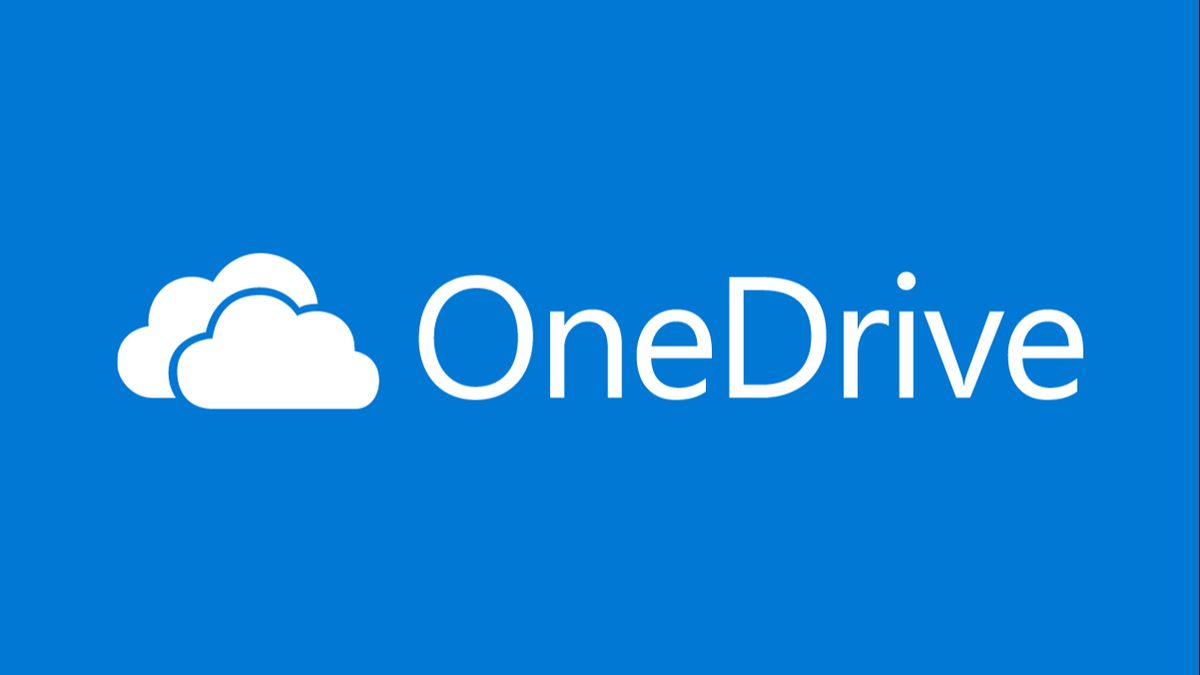
Cara Download OneDrive di Laptop | Dalam era digital saat ini, penyimpanan awan telah menjadi bagian penting dari kehidupan kita sehari-hari. Salah satu penyedia layanan penyimpanan awan yang paling populer adalah Onedrive, yang dikembangkan oleh Microsoft. Dalam artikel ini, kita akan membahas secara rinci tentang cara download Onedrive di laptop serta manfaatnya bagi pengguna.
Apa Itu Onedrive?
Onedrive adalah layanan penyimpanan awan yang disediakan oleh Microsoft. Dengan Onedrive, pengguna dapat menyimpan file secara online dan mengaksesnya dari berbagai perangkat yang terhubung dengan internet. Layanan ini menawarkan fleksibilitas dan kenyamanan, memungkinkan pengguna untuk menyimpan, mengelola, dan berbagi file dengan mudah.
Ada beberapa alasan mengapa Onedrive menjadi pilihan yang sangat baik untuk pengguna laptop:
1. Penyimpanan Awan yang Aman dan Fleksibel
Onedrive menyediakan penyimpanan awan yang aman dan dapat diakses dari mana saja dan kapan saja. Ini memungkinkan pengguna untuk menyimpan file mereka secara online tanpa perlu khawatir tentang kehilangan data jika perangkat mereka rusak atau hilang.
2. Backup Otomatis untuk Menghindari Kehilangan Data
Salah satu fitur yang paling berguna dari Onedrive adalah kemampuannya untuk melakukan backup otomatis. Dengan kata lain, setiap kali Anda menyimpan atau membuat perubahan pada file di Onedrive, perubahan tersebut secara otomatis disinkronkan dengan akun Anda di awan.
3. Kemudahan Kolaborasi
Onedrive memungkinkan beberapa pengguna untuk bekerja pada satu file secara bersama-sama. Ini sangat berguna dalam situasi di mana Anda perlu bekerja sama dengan rekan kerja atau teman dalam proyek yang sama.
4. Integrasi dengan Aplikasi Microsoft Office
Onedrive terintegrasi dengan berbagai aplikasi Microsoft Office seperti Word, Excel, dan PowerPoint. Hal ini memudahkan pengguna untuk mengedit dan berbagi file mereka langsung dari aplikasi tersebut.
Baca Juga: Cara Download Olymp Trade di PC
Cara Download OneDrive di Laptop
Berikut ini adalah langkah-langkah sederhana untuk mendownload dan menginstal Onedrive di laptop Anda:
- Kunjungi Situs Resmi Microsoft: Buka browser web Anda dan kunjungi situs resmi Microsoft.
- Klik Tombol Download: Di halaman utama situs Microsoft, cari dan klik tombol “Download Sekarang” yang terkait dengan Onedrive.
- Pilih Versi Onedrive: Pilih versi Onedrive yang sesuai dengan sistem operasi laptop Anda (Windows atau macOS).
- Tunggu Proses Download Selesai: Setelah Anda memilih versi yang sesuai, tunggu hingga proses download selesai.
- Instal Onedrive: Buka file installer yang telah diunduh dan ikuti petunjuk instalasi yang muncul di layar. Setelah proses instalasi selesai, Onedrive siap untuk digunakan.
Manfaat Penggunaan Onedrive
Terdapat banyak manfaat yang bisa Anda dapatkan dengan menggunakan Onedrive, di antaranya:
- Penyimpanan Gratis: Setiap pengguna mendapatkan penyimpanan awan sebesar 5 GB secara gratis, yang sudah cukup besar untuk kebutuhan penyimpanan dasar.
- Keamanan Data: Onedrive menyediakan berbagai fitur keamanan seperti enkripsi data end-to-end, perlindungan password, dan autentikasi dua faktor untuk melindungi data pengguna.
- Integrasi dengan Windows: Onedrive terintegrasi secara mulus dengan sistem operasi Windows, memungkinkan pengguna untuk dengan mudah mengakses dan mengelola file-file mereka langsung dari File Explorer.
- Akses dari Perangkat Seluler: Dengan aplikasi Onedrive yang tersedia untuk perangkat seluler, pengguna dapat mengakses file-file mereka dari mana saja dan kapan saja melalui smartphone atau tablet mereka.
Kesimpulan
Dengan mengikuti langkah-langkah di atas, Anda sekarang dapat dengan mudah mendownload dan memanfaatkan layanan Onedrive di laptop Anda. Dengan penyimpanan awan yang aman, backup otomatis, dan fitur kolaborasi yang mudah digunakan, Onedrive menjadi pilihan yang ideal bagi pengguna yang membutuhkan akses cepat dan mudah terhadap file-file mereka. Jangan ragu untuk mencoba Onedrive dan rasakan manfaatnya dalam kegiatan sehari-hari Anda. Terima kasih telah membaca artikel ini!